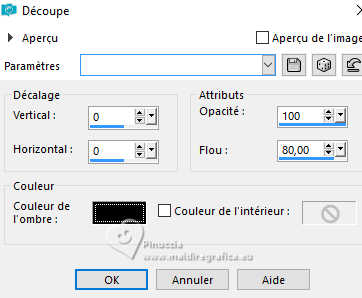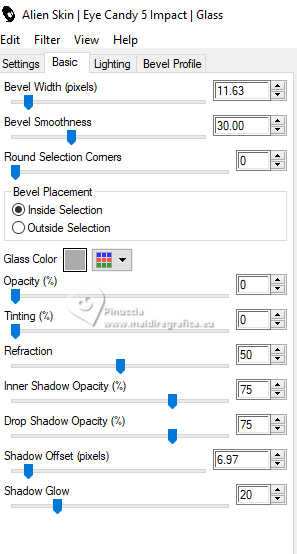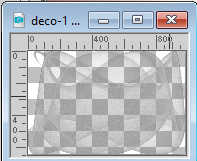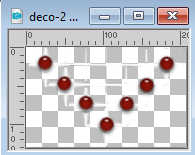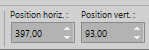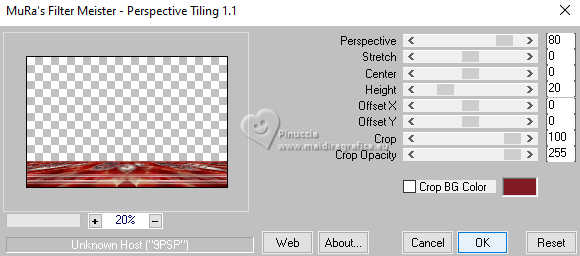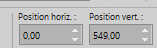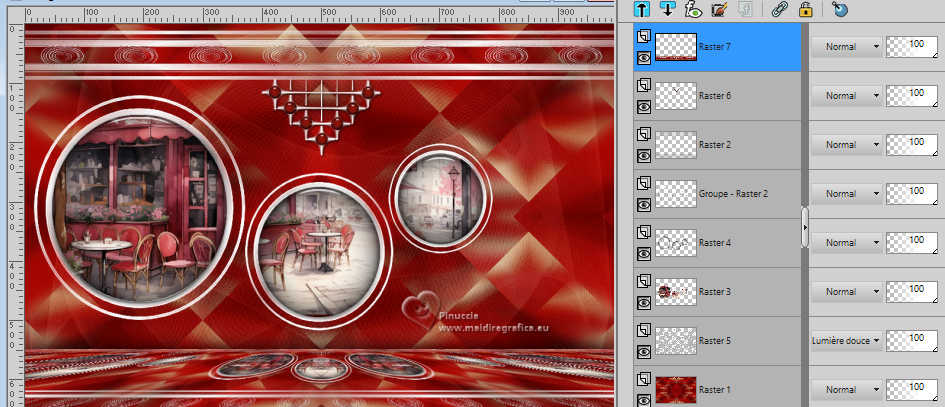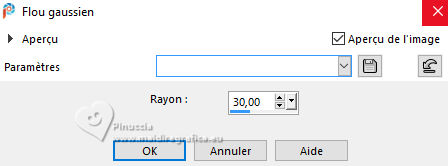|
LOVE YOU FOREVER


Merci Inge-Lore pour la permission de traduire tes tutos.

Le tutoriel a été réalisé avec PSP2019 et traduit avec PSPX9, et PSP2020, mais il peut également être exécuté avec les autres versions.
Suivant la version utilisée, vous pouvez obtenir des résultats différents.
Depuis la version X4, la fonction Image>Miroir a été remplacée par Image>Renverser horizontalement,
et Image>Renverser avec Image>Renverser verticalement.
Dans les versions X5 et X6, les fonctions ont été améliorées par la mise à disposition du menu Objets.
Dans la nouvelle version X7 nous avons à nouveau Miroir/Renverser, mais avec nouvelles différences.
Voir les détails à ce sujet ici
Certaines dénominations ont changées entre les versions de PSP.
Les plus frequentes dénominations utilisées:

 Traduction italienne ici Traduction italienne ici
 Traduction anglaise ici Traduction anglaise ici
 Vos versions ici Vos versions ici

Nécessaire pour réaliser ce tutoriel:
Un tube à choix (le tube utilisé par Inge-Lore est un tube exclusive de Kamil)
Le reste du matériel

Merci pour les tubes Adrienne, Kamil et Yvonne; pour les masques Narah
Pour le tube de ma version merci Renée
(ici les liens vers les sites des créateurs de tubes)

Filters Unlimited 2.0 qui
Mehdi - Sorting Tiles ici
Mura's Meister - Perspective Tiling ici
VM Toolbox - Instant Tile qui
Alien Skin Eye Candy 5 Impact - Glass qui
Filtres VM Toolbox peuvent être utilisés seuls ou importés dans Filters Unlimited.
voir comment le faire ici).
Si un filtre est fourni avec cette icône,  on est obligé à l'importer dans Unlimited on est obligé à l'importer dans Unlimited

N'hésitez pas à changer le mode mélange des calques et leur opacité selon les couleurs utilisées.

Placer la sélection dans le dossier Sélections
Ouvrir les masques dans PSP et les minimiser avec le reste du matériel.
1. Choisir des vos tubes une couleur claire et une couleur foncée.
Mes couleurs: couleur claire #ffffff
couleur fonceé #293148
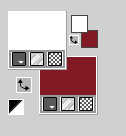
Ouvrir une nouvelle image transparente 1000 x 650 pixels.
Sélections>Sélectionner tout.
Ouvrir l'image d'arrière plan KamilTube-1693-BG 
Édition>Copier.
Revenir sur votre travail et Édition>Coller dans la sélection.
Sélections>Désélectionner tout.
Effets>Effets d'image>Mosaïque sans jointures, par défaut.

Réglage>Flou>Flou gaussien - rayon 20.

2. Effets>Modules Externes>Mehdi - Sorting Tiles.
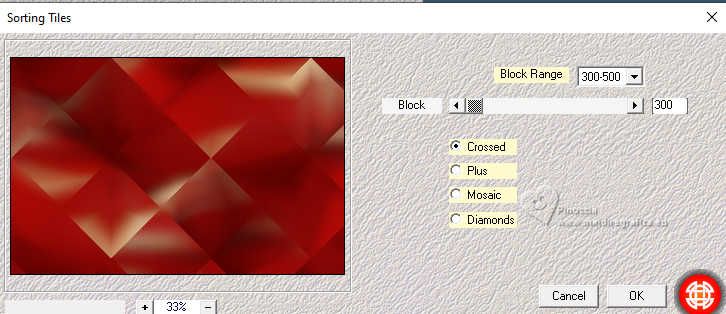
Effets>Modules Externes>VM Toolbox - Instant Tile, con i settaggi standard.
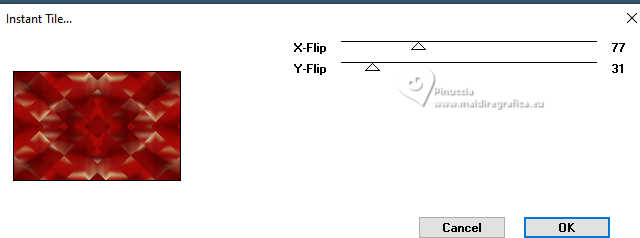
Calques>Nouveau calque raster.
Remplir  le calque avec la couleur blanche. le calque avec la couleur blanche.
Calques>Nouveau calque de masque>A partir d'une image.
Ouvrir le menu deroulant sous la fenêtre d'origine et vous verrez la liste des images ouvertes.
Sélectionner le masque NarahsMasks_1812

Effets>Effets de bords>Accentuer.
Calques>Fusionner>Fusionner le groupe.
3. Activer l'outil Sélection 
(peu importe le type de sélection, parce que avec la sélection personnalisée vous obtenez toujours un rectangle),
cliquer sur Sélection personnalisée 
et setter ces paramétres.
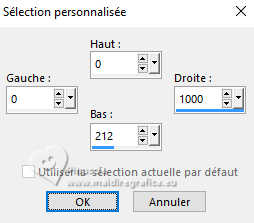
Édition>Couper (pour garder en mémoire l'image coupée).
Calques>Nouveau calque raster.
Sélection personnalisée 
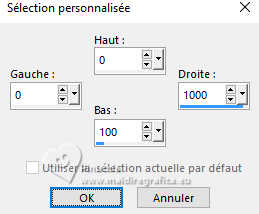
Édition>Coller dans la sélection.
Sélections>Désélectionner tout.
Calques>Dupliquer.
Image>Miroir>Miroir vertical (Image>Renverser).
Calques>Fusionner>Fusionner le calque de dessous.
Réglage>Netteté>Davantage de netteté.
4. Vous positionner sur le calque du mask.
Touche K pour activer l'outil Sélecteur 
et placer Position horiz.: 8,00 et Position vert.: 114,00.
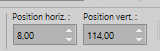
Sélections>Charger/Enregistrer une sélection>Charger à partir du disque.
Chercher et charger la sélection love-your-forever
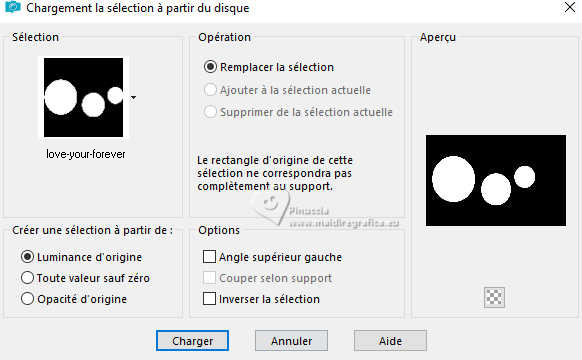
Ouvrir le tube d'arrière plan My Sweet Valentine Paper (2) 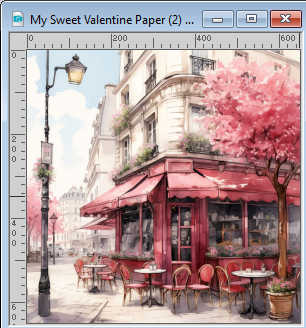
pour moi, avant de copier le tube: Image>Miroir
Édition>Copier.
Revenir sur votre travail et Édition>Coller comme nouveau calque.
Calques>Agencer>Déplacer vers le bas (au dessous du calque du masque)
Si nécessaire, redimensionner, et positionner  bien le tube sur la sélection à votre goût. bien le tube sur la sélection à votre goût.
Sélections>Inverser.
Presser CANC sur le clavier 
Sélections>Inverser.
5. Calques>Nouveau calque raster.
Effets>Effets 3D>Découpe.
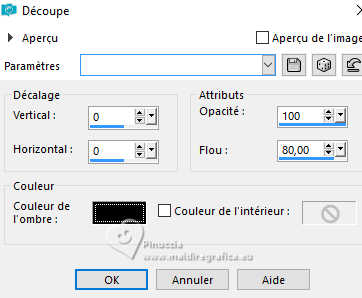
Vous positionner sur le calque du masque.
Sélections>Modifier>Contracter - 5 pixels.
Effets>Modules Externes>Alien Skin Eye Candy 5 Impact - Glass.
sélectionner le preset Clear avec ces réglages.
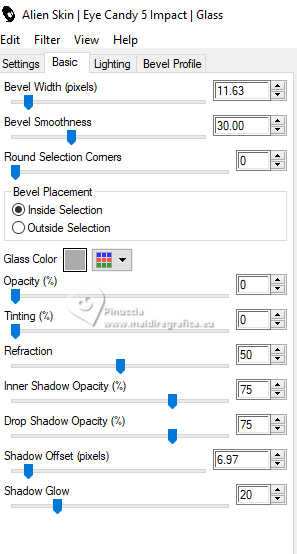
Sélections>Désélectionner tout.
6. Vous positionner sur le calque Raster 1.
Ouvrir deco-1 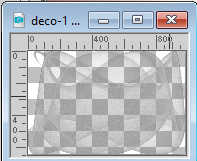
Édition>Copier.
Revenir sur votre travail et Édition>Coller comme nouveau calque.
Placer le calque en mode Lumière douce.
Vous positionner sur le calque du haut de la pile.
Ouvrir deco 2 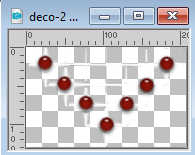
Édition>Copier.
Revenir sur votre travail et Édition>Coller comme nouveau calque.
Touche K pour activer l'outil Sélecteur 
et placer Position horiz.: 397,00 et Position vert.: 93,00.
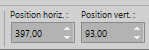
Effets>Effets 3D>Ombre portée, couleur noire.

7. Édition>Copie Spéciale>Copier avec fusion.
Édition>Coller comme nouveau calque.
Effets>Modules Externes>Mura's Meister - Perspective Tiling.
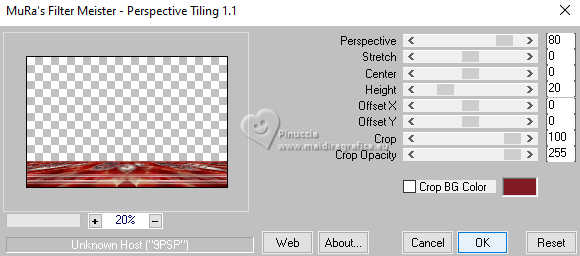
Garder Position horiz.: 0,00 et placer Position vert.: 549,00.
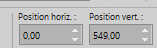
Effets>Effets de réflexion>Miroir rotatif.

Effets>Effets 3D>Ombre portée, couleur noire.

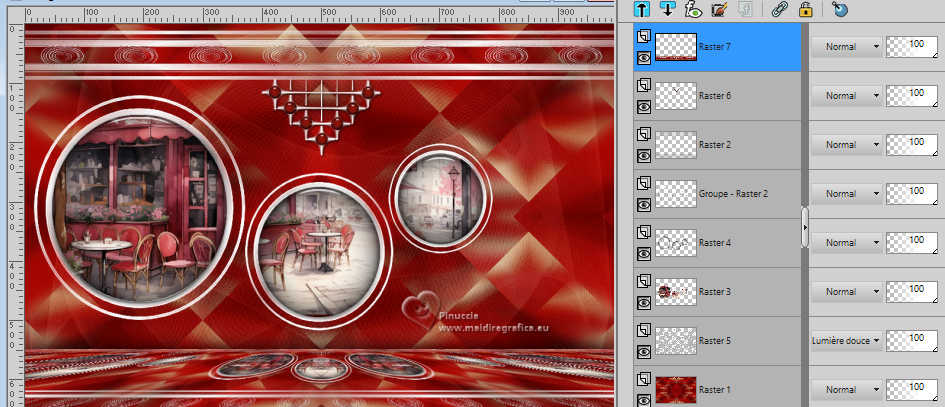
8. Image>Ajouter des bordures, 2 pixels, symétrique, couleur claire.
Image>Ajouter des bordures, 5 pixels, symétrique, couleur foncée.
Image>Ajouter des bordures, 2 pixels, symétrique, couleur claire.
Sélections>Sélectionner tout.
Édition>Copier
Image>Ajouter des bordures, 40 pixels, symétrique, couleur foncée.
Sélections>Inverser.
Édition>Coller dans la sélection
9. Réglage>Flou>Flou gaussien - rayon 30.
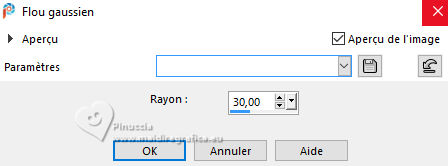
Calques>Nouveau calque raster.
Remplir  le calque avec la couleur blanche. le calque avec la couleur blanche.
Calques>Nouveau calque de masque>A partir d'une image.
Ouvrir le menu deroulant sous la fenêtre d'origine
et sélectionner le masque NarahsMasks_1765

Effets>Effets de bords>Accentuer.
Calques>Fusionner>Fusionner le groupe.
Sélections>Inverser.
Effets>Effets 3D>Ombre portée, couleur noire.

Sélections>Désélectionner tout.
Effets>Effets 3D>Ombre portée, couleur noire.

10. Ouvrir votre tube principal et Édition>Copier.
Revenir sur votre travail et Édition>Coller comme nouveau calque.
Image>Redimensionner, si nécessaire, redimensionner tous les calques décoché.
Réglage>Netteté>Netteté.
Déplacer  le tube à droite. le tube à droite.
Effets>Effets 3D>Ombre portée, couleur noire.

Ouvrir le déco tube yp_I_love_you_roses 
Édition>Copier.
Revenir sur votre travail et Édition>Coller comme nouveau calque.
Image>Redimensionenr, à 50%, redimensionner tous les calques décoché.
Réglage>Netteté>Netteté.
Déplacer  le tube en bas à gauche. le tube en bas à gauche.
Effets>Effets 3D>Ombre portée, couleur noire.

Signer votre travail.
Image>Ajouter des bordures, 1 pixel, symétrique, couleur blanche.
Enregistrer en jpg.
Pour les tubes de cette version merci Adrienne


Si vous avez des problèmes, ou des doutes, ou vous trouvez un lien modifié, ou seulement pour me dire que ce tutoriel vous a plu, vous pouvez m'écrire.
25 Janvier 2024

|





 Traduction italienne
Traduction italienne  Traduction anglaise
Traduction anglaise  Vos versions
Vos versions 



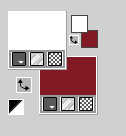



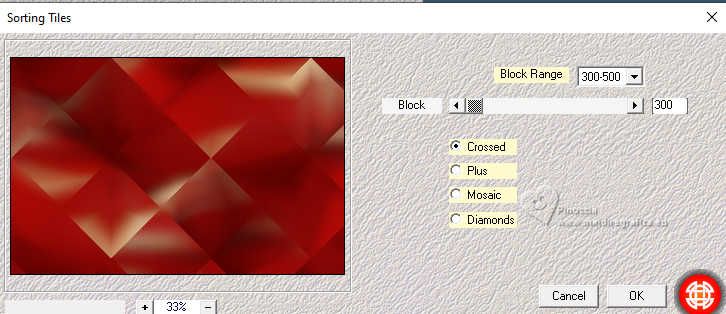
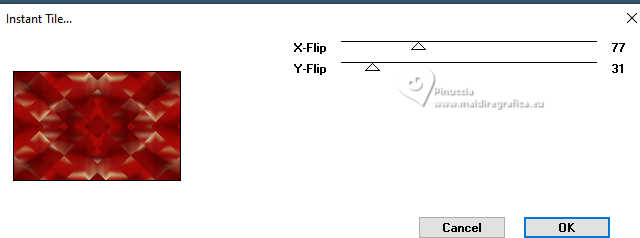
 le calque avec la couleur blanche.
le calque avec la couleur blanche.


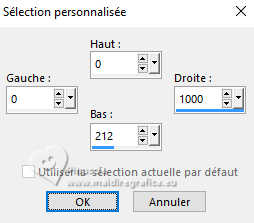
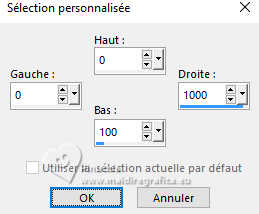

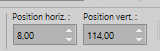
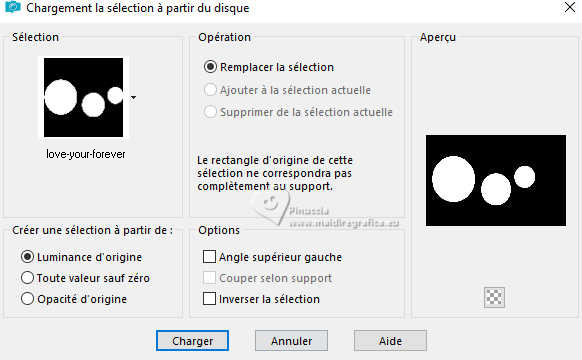
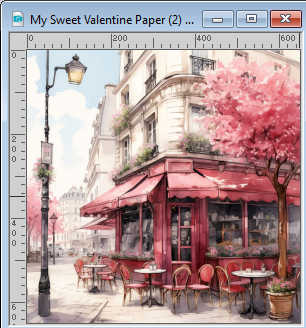
 bien le tube sur la sélection à votre goût.
bien le tube sur la sélection à votre goût.